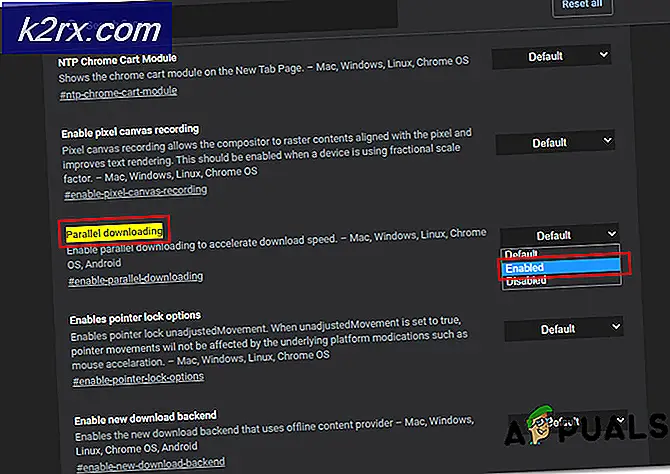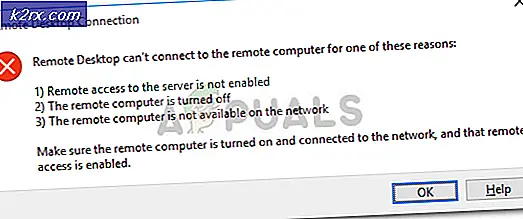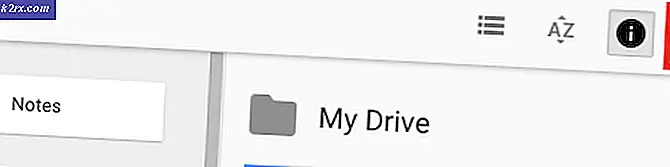LG G6 Bootloader'ın Resmi Olarak Açılması, TWRP ve Kökünün Kurulması
Bu kılavuz, LG G6 H870 Avrupa baskısının bootloader'ını ve ABD'de US997 US-US997 baskısının resmen kilidini açmak içindir. Bu yöntem , H871 / 2/3 / veya H870K / DS gibi başka modellerde çalışmaz. Aynı zamanda taşıyıcıya bağlı ABD sürümleri üzerinde çalışmayacaktır.
Resmi LG Developer Unlock Programı aracılığıyla bootloader'ın kilidini açıyoruz. İşlem oldukça kolaydır, sadece verdiğim tüm adımlara dikkat edin. Bu, tüm verileri silerek cihazın fabrika ayarlarına sıfırlanacağı konusunda uyarılmalıdır. Bootloader'ın kilidi açıldıktan sonra verilerinizi yedeklemek ve geri yüklemek için LG Backup uygulaması veya LG Bridge gibi bir araç kullanabilirsiniz . Bu kılavuzun altında, LG G6'nızı kökleştirmek için TWRP ve SuperSU'yu kurmak için gerekli adımları ve araçları da sağlarım.
Gereksinimler:
- Avrupa LG G6 H870 veya ABD taşıyıcı US997
- ADB bilgisayarınızda yüklü. Windows'ta ADB Nasıl Kurulur
- Cihazınız IMEI - ambalaj kutusunda, 'Hakkında' altındaki ayarlar menüsünde veya telefon çeviricide * # 06 # tuşlayarak bulunabilir.
- Bir LG Geliştirici hesabı - sayfanın altındaki Bootloader'ın Kilidini Açmayı Başlat düğmesini tıklatarak BURAYA kaydolun.
- Resmi LG aygıtı USB sürücüleri
- İlk olarak cihazınızda USB Hata Ayıklama özelliğini etkinleştirerek başlayın. Geliştirici Modu etkinleştirilinceye kadar Ayarlar> Telefon Hakkında> Yazılım Bilgisi> 7 Numara Oluştur'a dokunun. Şimdi Ayarlar> Geliştirici Seçenekleri> USB Hata Ayıklama'yı etkinleştirin.
- Geliştirici Seçenekleri’nizdeyken de OEM Kilidini etkinleştirin.
- Şimdi cihazınızı USB üzerinden PC'nize bağlayın ve ana ADB klasörünüzün içinde Shift + Sağ tuşunu basılı tutun ve burada bir komut penceresi aç'ı seçin. ADB'nin, tırnak işaretleri olmadan " adb cihazları " yazarak cihazınızı tanıdığından emin olun. Bunu yaparsa, komut penceresinde görüntülenen cihazınızın seri numarasını görürsünüz.
- Cihazınızı önyükleyici moduna yeniden başlatmak için aşağıdaki ADB komutunu yazın: adb reboot bootloader
- Bootloader moduna girdikten sonra, spesifik Device ID'nizi almak için aşağıdaki ADB fastboot komutlarını kullanın: fastboot oem device-id
- ADB terminali, bootloader kilit açma anahtarını oluşturmak için kullanılan benzersiz Device ID'niz olan uzun bir string gösterecektir.
Örnek:
$ fastboot oem aygıt kimliği (bootloader)
(bootloader) Aygıt Kimliği (bootloader) CD58B679A38D6B613ED518F37A05E013 (önyükleyici) F93190BD558261DBBC5584E8EF8789B1 (önyükleyici)
- Uygun bir kilit açma anahtarı oluşturmak için, 2 satırlık çıkışı (bootloader) veya boşluk olmaksızın bir sürekli dizgeye yapıştırmanız gerekir. Yukarıdaki örnekte, Cihaz Kimliği şöyle olurdu:
CD58B679A38D6B613ED518F37A05E013F93190BD558261DBBC 5584E8EF8789B1
- Şimdi Device ID'nizi ve IMEI'nizi LG Developer's Bootloader Unlock sitesine kopyalayın ve 'Onayla' düğmesine basın. Birkaç dakika içinde bir unlock.bin dosyası size e-posta ile gönderilecektir, bu yüzden onu ana ADB klasörüne yerleştirerek bilgisayarınıza yükleyin.
- Cihazınız hala Fastboot modundayken, bootloader kilidini açmak için aşağıdaki komutu girin: fastboot flash unlock.bin unlock
- Şimdi cihazınızı şu şekilde yeniden başlatabilirsiniz: fastboot reboot
Bootloader kilidini açtıktan sonra TWRP ve root yükleme
- TWRP ve SuperSU'yu indirin ve ana ADB klasörünüze TWRP koyun ve SuperSU.zip cihazını cihazınızın SD kartına aktarın.
- Önyükleyicinin kilidini açtıktan sonra cihazınız fabrika ayarlarına sıfırlandığı için USB hata ayıklamasını yeniden etkinleştirin.
- ADB ile önyükleyiciye yeniden geri yüklenir, şu komutu hatırlayın: adb reboot bootloader
- Bootloader'a boot ettikten sonra, şu fastboot komutunu girin: fastboot flash recovery twrp.img
- TWRP başarıyla yanıp söndükten sonra, USB kablosunu çıkarın ve telefonu kapatın. Şimdi, telefon yeniden başlatılana kadar Sesi Kısma + Güç düğmesini basılı tutarak kurtarma işlemine başlayın. Cihazınızdaki LG logosunu gördüğünüz anda, Güç düğmesini bırakın ve Sesi Kısma düğmesini hiç bırakmadan hızlıca tekrar basın.
- Fabrika Sıfırlama ekranına getirilmelisiniz. TWRP'ye önyükleme yapana kadar iki kez Evet'i seçin. Endişelenmeyin, TWRP'yi başarılı bir şekilde yanıp söndürdüğümüzden, bu gerçekten fabrika ayarlarına sıfırlama yapmaz.
- Şimdi ana TWRP menüsünde, Install (Yükle)> SD kartınızdan SuperSU.zip'i seçin ve yanıp sönmesi için hızlıca kaydırın. SuperSU başarılı bir şekilde yanıp söndükten sonra, Sistemi TWRP içinden yeniden başlatabilirsiniz.
Sen bittin!
PRO TIP: Sorun bilgisayarınız veya dizüstü bilgisayar / dizüstü bilgisayar ile yapılmışsa, depoları tarayabilen ve bozuk ve eksik dosyaları değiştirebilen Reimage Plus Yazılımı'nı kullanmayı denemeniz gerekir. Bu, çoğu durumda, sorunun sistem bozulmasından kaynaklandığı yerlerde çalışır. Reimage Plus'ı tıklayarak buraya tıklayarak indirebilirsiniz.